萬盛學電腦網 >> WORD教程 >> WORD使用技巧 >> 怎樣在Word2007中將文檔中大量圖片導出
怎樣在Word2007中將文檔中大量圖片導出
本文由 MVP 陳秀峰 提供。感謝 MVP 分享他/她的技術信息和個人經驗。
你手中有一篇圖文混排的 Word 文檔,想把其中的圖片快速提取出來,只要按下面的方法操作就行了。
1. 啟動 Microsoft Word (Word 2003、Word 2007、Word 2010 都可以),打開需要提取圖片的 Word 文檔。
2. 打開“另存為”對話框,將“保存類型”設置為“網頁”,給定一個“文件名”(如“圖片”),再單擊“保存”按鈕。

來源:(http://blog.sina.com.cn/s/blog_6286984e0100jqpt.html) - 可以快速地從 Word 文檔中將圖片提取麼?_Windows7和他的伙伴們_新浪博客
3. 進入到上述網頁文件所在的文件夾中,你會發現有一個名稱為“文件名.files”(如“圖片.files”),進入其中,前面 Word 文檔中的圖片就一一被保存在裡面了。
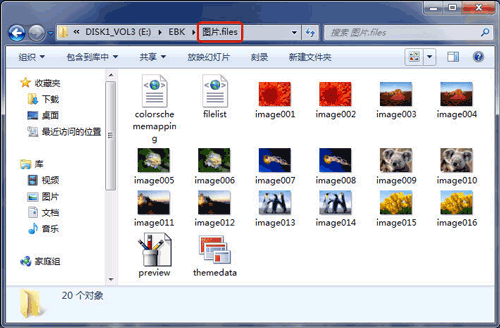
在 Word 2010 中,如果你想把文檔中的某張圖片提取出來,可以這樣操作。
1. 啟動 Word 2010,打開需要提取圖片的 Word 文檔。
2. 右擊需要提取的圖片,在隨後出現的快捷菜單中,選擇“另存為圖片”選項。
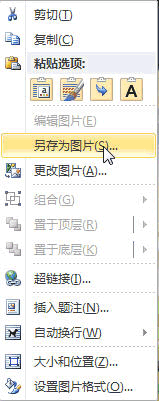
3. 在隨後出現的“保存文件”對話框中,給定一個圖片文件名稱,單擊“保存”按鈕,相應的圖片就被單獨保存下來了。
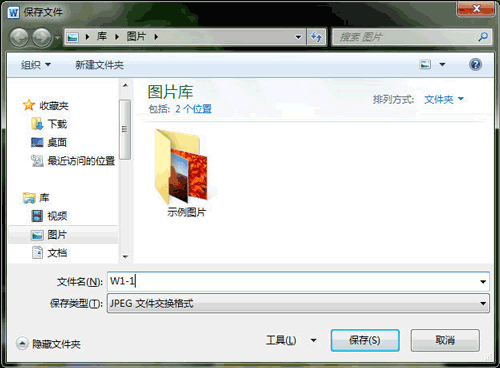
- 上一頁:自動給Word文檔統一加密的辦法
- 下一頁:Word2010怎麼分欄
WORD使用技巧排行
办公软件推薦
相關文章
copyright © 萬盛學電腦網 all rights reserved



